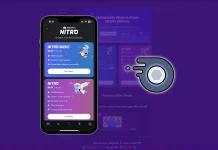Zpočátku spočíval hlavní trik Snapchatu v tom, že uživatelé mohli posílat fotografie a videa a měli jistotu, že jejich obsah bude po nějaké době smazán. Aby se tato zpráva ztratila v digitální historii. Jakmile však něco digitálního zmizí online, nikdy si nemůžete být jisti, že to zmizelo nebo bylo trvale odstraněno.
Jednou z funkcí, která uživatelům dodává klid, je upozornění na snímek obrazovky. Při každém pořízení snímku obrazovky Snapchatu tradičním způsobem pomocí chytrého telefonu je uživatel upozorněn. Z hlediska ochrany soukromí je to samozřejmě správné. Na druhou stranu uživatel sám něco takového dává na internet a měl by za to nést odpovědnost.
Pokud si chcete uložit oblíbený mem, citát nebo konverzaci s přítelem či nepřítelem, pořiďte snímek obrazovky a je to. No, vytvoření snímku obrazovky netrvá ani několik sekund a můžete ho uložit na libovolně dlouhou dobu.
Zde je návod, jak pořídit snímek obrazovky na Snapchatu, aniž by se o tom někdo dozvěděl.
Jak pořizovat snímky obrazovky na Snapchatu bez upozornění odesílatele na iPhonu
Kdysi mohli uživatelé iPhonu diskrétně nahrávat snímky obrazovky. V květnu 2021 se to bohužel stalo nemožným. Další uživatel je upozorněn jak na snímky obrazovky, tak na funkci nahrávání obrazovky.
V tomto případě nepomohou ani aplikace třetích stran v App Store. Je to pravděpodobně způsobeno nedávnými aktualizacemi aplikace.
V tomto případě, pokud jste uživatelem iPhonu, stačí použít jiné zařízení. Může to být jiný telefon, tablet atd. s fotoaparátem nebo se můžete přihlásit do aplikace Snapchat na zařízení se systémem Android a vyhnout se odesílání oznámení o snímku obrazovky druhé straně.
Jak pořizovat snímky obrazovky na Snapchatu bez upozornění odesílatele v zařízení se systémem Android
Pokud chcete pořizovat snímky obrazovky na Snapchatu bez upozornění odesílatele v zařízení se systémem Android, musíte postupovat podle následujících kroků:
- Nejprve otevřete snímek, který chcete zachytit.
- Poté přejeďte prstem od horního okraje obrazovky zařízení se systémem Android směrem dolů a otevřete Ovládací panely.
- Najděte možnost „Nahrávání obrazovky“ a klepněte na ni.
- Nakonec se začne odpočítávat časovač a vy úspěšně zachytíte snímek na mobilním zařízení. Klepnutím na ikonu „Stop“ můžete také ukončit nahrávání a nezobrazí se žádné oznámení o pořízení snímku obrazovky.
Musíte si uvědomit, že nelze spustit nahrávání obrazovky, když jste uprostřed prohlížení snímku. Proto je nejlepší zjistit, zda bude snímek stát za nahrávání, ještě před jeho otevřením.
Také je nejlepší se nejprve ujistit, že druhý uživatel oznámení neobdrží. Zkuste pořídit snímek obrazovky zprávy nebo příspěvku svého přítele, kterému bude jedno, že jste pořídili snímek obrazovky jeho publikace.
Tímto způsobem se ujistíte, že můžete pořídit snímek obrazovky a druhá osoba se o tom nedozví.
Jak pořizovat snímky obrazovky na Snapchatu pomocí aplikace Google Assistant
Lidé často používají Asistenta Google, protože jim usnadňuje provádění určitých úkolů, jako je nastavení budíku, přehrání skladby nebo videa nebo zavolání někomu. Tento trik bude nyní fungovat v aplikaci Google Assistant, která je předinstalovaná v zařízeních se systémem Android, takže uživatelé systému iOS ji nemohou používat.
Asi víte, jak Asistent Google přijímá příkazy, které začínají frází „Ok Google“ nebo „Hej, Google“. Jakmile vyberete, co chcete uložit, požádejte jej o „Take a screenshot“. Asistent Google pořídí snímek obrazovky, uloží ho do aplikace Fotky Google a máte ho. Kvalita screenshotu je vynikající a odesílatel o něm neví, což je někdy tak úžasný pocit.
Různé triky pro pořizování snímků obrazovky je možné použít i na jiných smartphonech. Huawei má otočné gesto pro pořízení snímku obrazovky, které odesílatele neinformuje.
Podobně zařízení Samsung Galaxy Note mají funkci Smart Select s perem S Pen, která pořizuje snímek obrazovky.
Chytré telefony LG mají funkci „Capture +“, kterou lze aktivovat prostřednictvím „Nastavení“, poté „Obecné“ a „Kombinace kláves“. Po aktivaci přejděte na navigační panel a klepnutím na něj pořiďte snímek obrazovky.